(录像文件的存储路径也在里面哦)回放电子放大点击电子放大图标,用鼠标在画面上画一个框就会被放大,鼠标可以移动画面,重新点击电子放大图标就可以还原多通道录像回放可以直接选择多个通道进行搜索播放,右下角可以选择窗口分割小图标功能介绍(不过多介绍,大家可以动手尝试哦)1、同步播放,即多个窗口从同一个时间点开始播放录像2、倒放录像3、暂停回放4、停止回放5、单帧后退或前进回放6、回放速度(快进或慢放)7、打开或关闭音频录像下载按文件下载 1、点开右边箭头,会显示录像文件,默认都是一个小时一个文件,2、勾选录像后点击保存按钮,(如果都要的话点击全选按钮,再点击保存),3、客户端会弹出导出设置对话框,设置导出路径、导出格式后点击确定4、系统弹出导出进度对话框,会显示导出状态5、导出完成后会有相应的提示框此时,点击已导出即可看到下载成功的录像文件,点开文件夹的图标,可以查看录像文件所在位置6、录像文件可以使用大华播放器进行播放按时间下载 1、搜索到录像后,鼠标点到录像条纹的对应时间点上,一般是点到需要剪切录像的开始时间,2、再点击小剪刀,此时会出现两条红线,3、调整下载时间段,两条红线之间的录像就是要下载的录像,默认是一小时,可以自行鼠标移动红线调节时间段,后面会显示具体的剪切时间段和时长,4、最后再点击一下小剪刀,系统自动弹出导出设置对话框,选择导出路径和导出格式后点击确定5、录像下载会停止回放,出现提示直接确定即可6、录像下载完成后在已导出里面可以直接点击文件夹图标看下载的录像文件使用大华播放器即可正常播放小答疑平时录像下载遇到最多的就是,按时间剪切的时候根本就没有两条红线,就和下面这张图一样,有人知道原因吗?哈哈,相信还是有些人发现了,小编选择剪切的录像时间不够一小时,而按时间剪切默认时间间隔是一个小时的,所以另一条红线没有显示出来,我们只要将鼠标移动到绿色条纹上滚轮向下滑动就能看到了哦~
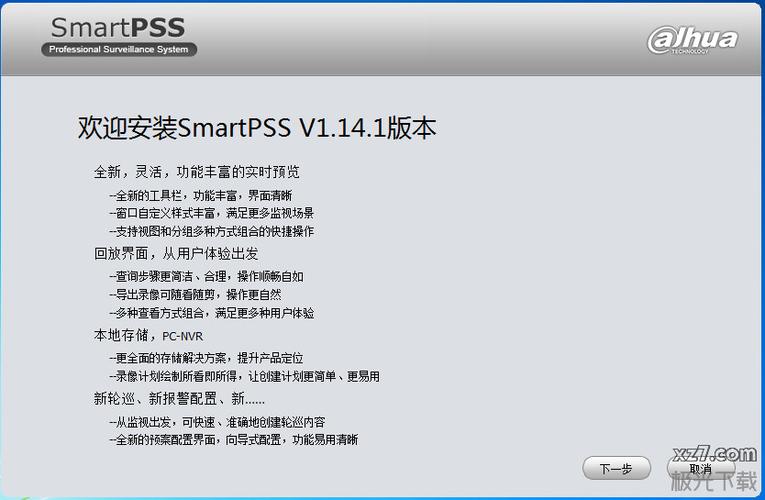
(图片来源网络,侵删)






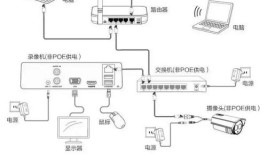

0 评论